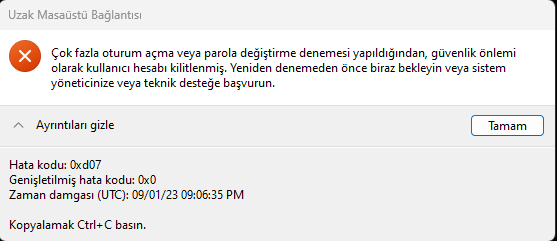- Terminali açın: Raspberry Pi’ye SSH veya doğrudan bağlantı yaparak bir terminal açın.
- Wi-Fi yapılandırma dosyasını düzenleyin: /etc/wpa_supplicant/wpa_supplicant.conf dosyasını düzenleyerek Wi-Fi ağını yapılandırın. Sudo yetkileriyle bir metin düzenleyici kullanarak dosyayı açabilirsiniz. Örneğin, Nano metin düzenleyicisini kullanmak için aşağıdaki komutu kullanabilirsiniz:
sudo nano /etc/wpa_supplicant/wpa_supplicant.conf
- Dosyayı açtıktan sonra, aşağıdaki gibi Wi-Fi ağı bilgilerini ekleyin veya düzenleyin:
network={
ssid="WIFI_SSID"
psk="WIFI_PASSWORD"
}- Eğer 2 adet wifi cihazınız var ise (Örneğin birisi modem birisi Access Point) aşağıdaki gibi düzenleme yapabilirsiniz
network={
ssid="WIFIONE_SSID"
psk="passwordOne"
priority=1
id_str="WIFIOne"
}
network={
ssid="WIFITwoSSID"
psk="passwordTwo"
priority=2
id_str="WIFITwo"
}WIFI_SSID kısmına Wi-Fi ağınızın adını (SSID) ve WIFI_PASSWORD kısmına Wi-Fi ağınızın şifresini girin. Değişiklikleri yaparken dikkatli olun ve dosyayı doğru biçimde kaydedin.
- Yaptığınız değişiklikleri kaydetmek için Nano metin düzenleyicisinde Ctrl + X tuş kombinasyonunu kullanın, ardından Y (yes) tuşuna basarak değişiklikleri kaydedin ve çıkın.
- Wi-Fi yapılandırmasının etkili olması için Raspberry Pi’yi yeniden başlatın:
sudo reboot
Raspberry Pi yeniden başladıktan sonra, Wi-Fi ağına bağlanması gerektiğini göreceksiniz. SSH veya başka bir yöntemle Raspberry Pi’ye erişebilir ve Wi-Fi bağlantısını kontrol edebilirsiniz.
Not: Bu adımlar, Raspberry Pi’nin Raspbian veya Raspberry Pi OS gibi Debian tabanlı bir işletim sistemini kullandığını varsayar. Diğer işletim sistemleri veya dağıtımlar farklı yapılandırma dosyaları veya adımlar gerektirebilir.